A volte, quando si compilano le celle in un foglio di calcolo, si cerca di farlo troppo in fretta, il che alla fine porta a errori di maiuscole e minuscole nelle celle. Per risolvere immediatamente il problema, Excel 2010 offre una semplice funzione che mostra la maiuscola standardizzata, ovvero la prima lettera di ogni parola deve essere mantenuta maiuscola. Tramite la funzione PROPER è possibile modificare le irregolarità in modo che siano visualizzate in modo standard.
Avvia il foglio di calcolo di Excel 2010 a cui desideri applicare la funzione CORRETTO. A titolo illustrativo, abbiamo incluso una semplice tabella contenente i campi Nome e Via , con parole scritte in maiuscole e minuscole, come mostrato nello screenshot qui sotto.
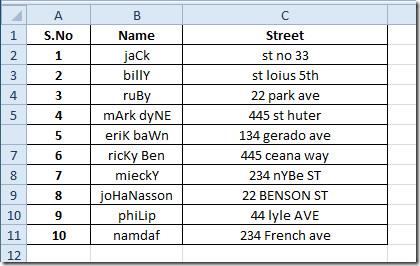
Utilizzeremo la funzione PROPER per modificare le maiuscole e le minuscole nei valori dei dati nei campi Nome e Via .
La sintassi della funzione PROPER è;
=PROPER(testo)
Il testo del singolo argomento può essere una stringa inserita direttamente o la posizione della cella in cui si trova. Per prima cosa dobbiamo creare due nuovi campi: Nome PROPRIO e Indirizzo PROPRIO.
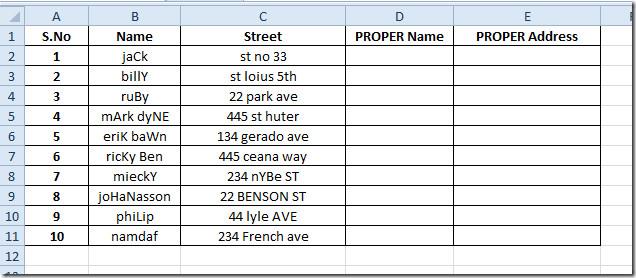
Ora scriveremo questa funzione nella prima riga del campo PROPER Name come;
=PROPRIO(B2)
B2 è la posizione della cella in cui il nome è scritto in maiuscolo o minuscolo, in modo da trasformarlo in un nome standardizzato.
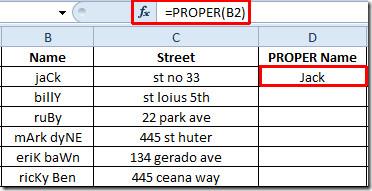
Ora trascina il segno più verso la fine della colonna per applicarlo. Vedrai che i nomi nel campo Nome proprio sono ora in maiuscolo/minuscolo standard.
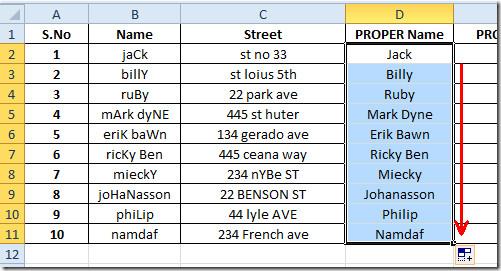
Ora, per visualizzare i valori alfanumerici nel campo Indirizzo PROPRIO in maiuscolo/minuscolo standardizzato, scriveremo la stessa funzione con una posizione di cella diversa come argomento. Ciò cambierà solo i caratteri alfabetici nella forma corretta, come mostrato nello screenshot qui sotto.
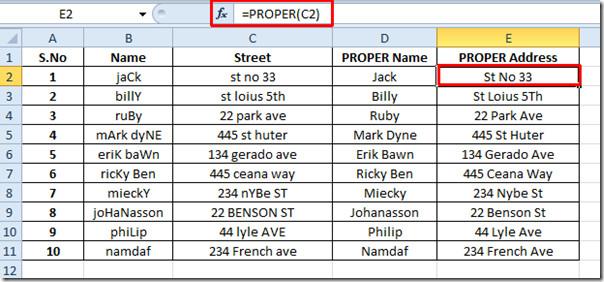
Puoi anche consultare le funzioni Excel precedentemente esaminate: ADDRESS , FACT (fattoriale), MAX, MIN, MAX.VALORI, MIN.ANALOGHI ed EXACT, funzioni logiche, INFO, SUMSQ , DOLLAR , SUMPRODUCT , SUMIF , COUNTIF , VLOOKUP , HLOOKUP , PMT e LEN .

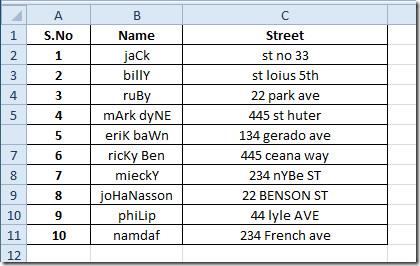
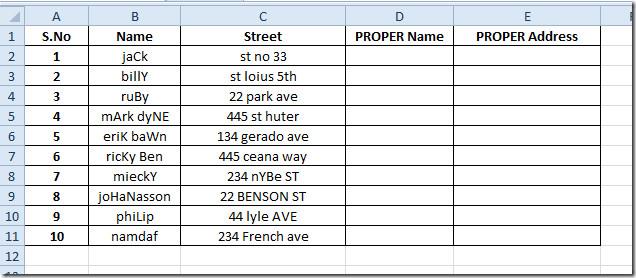
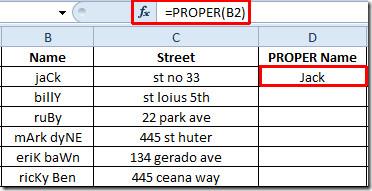
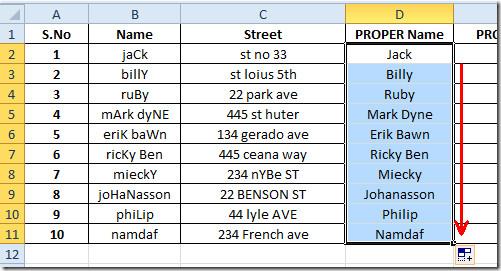
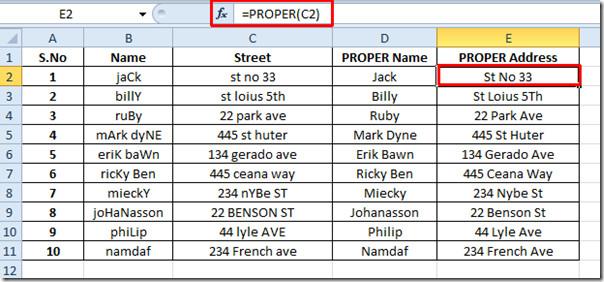




![Impostazioni della barra multifunzione e della barra di accesso rapido per lesportazione/importazione [Office 2010] Impostazioni della barra multifunzione e della barra di accesso rapido per lesportazione/importazione [Office 2010]](https://tips.webtech360.com/resources8/r252/image-8447-0829093801831.jpg)



